quartus如何关联notepad++
Quartus II design 是最高级和复杂的,用于system-on-a-programmable-chip (SOPC)的设计环境。

Quartus II design 提供完善的 timing closure 和 LogicLock™ 基于块的设计流程。Quartus II design是唯一一个包括以timing closure 和 基于块的设计流为基本特征的programmable logic device (PLD)的软件。(推荐学习:notepad++)
Quartus II 设计软件改进了性能、提升了功能性、解决了潜在的设计延迟等,在工业领域率先提供FPGA与mask-programmed devices开发的统一工作流程。
notepad++与quartus ii的关联
打开quartus ii软件,选择菜单栏“Tools——>Options…”,在弹出的对话框中,选择General选项卡下的Preferred Text Editor,如图所示。
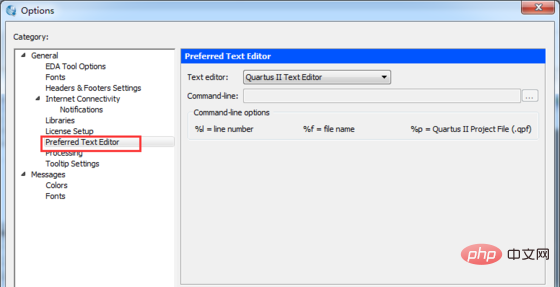
在Text editor行选Notepad++,在Command-line行通过路径浏览按钮选择notepad++的安装路径,如图所示。点击“OK”完成notepad++与quartus ii的关联。
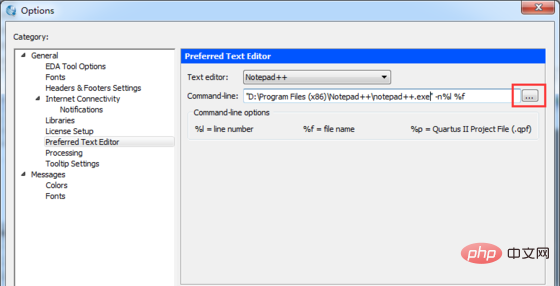
Atas ialah kandungan terperinci quartus如何关联notepad++. Untuk maklumat lanjut, sila ikut artikel berkaitan lain di laman web China PHP!

Alat AI Hot

Undresser.AI Undress
Apl berkuasa AI untuk mencipta foto bogel yang realistik

AI Clothes Remover
Alat AI dalam talian untuk mengeluarkan pakaian daripada foto.

Undress AI Tool
Gambar buka pakaian secara percuma

Clothoff.io
Penyingkiran pakaian AI

AI Hentai Generator
Menjana ai hentai secara percuma.

Artikel Panas

Alat panas

Notepad++7.3.1
Editor kod yang mudah digunakan dan percuma

SublimeText3 versi Cina
Versi Cina, sangat mudah digunakan

Hantar Studio 13.0.1
Persekitaran pembangunan bersepadu PHP yang berkuasa

Dreamweaver CS6
Alat pembangunan web visual

SublimeText3 versi Mac
Perisian penyuntingan kod peringkat Tuhan (SublimeText3)

Topik panas
 1386
1386
 52
52
 Notepad untuk Pemula: Panduan Mudah Untuk Bermula
Apr 06, 2025 am 12:03 AM
Notepad untuk Pemula: Panduan Mudah Untuk Bermula
Apr 06, 2025 am 12:03 AM
Notepad boleh digunakan untuk merakam idea, menulis kod dan mengambil nota. 1. Buat fail baru (ctrl n), 2. Masukkan teks, 3. Simpan fail (Ctrl s). Ia menyokong pelbagai format dan sesuai untuk pemula dan penggunaan harian.
 Pengekodan Watak Notepad: Memahami dan Memperbaiki Masalah Pengekodan
Apr 05, 2025 am 12:04 AM
Pengekodan Watak Notepad: Memahami dan Memperbaiki Masalah Pengekodan
Apr 05, 2025 am 12:04 AM
Masalah pengekodan watak di Notepad boleh diselesaikan dengan memilih pengekodan yang betul dengan memilih fungsi "Simpan sebagai". 1. Buka fail, 2. Pilih "Fail"-> Simpan sebagai ", 3. Pilih" UTF-8 "dalam menu drop-down" pengekodan ", 4. Simpan fail. Gunakan editor canggih seperti Notepad untuk mengendalikan penukaran pengekodan yang lebih kompleks.
 Notepad Auto Simpan: Penyelesaian dan alternatif untuk penjimatan automatik
Apr 07, 2025 am 12:03 AM
Notepad Auto Simpan: Penyelesaian dan alternatif untuk penjimatan automatik
Apr 07, 2025 am 12:03 AM
Notepad tidak mempunyai fungsi autosave terbina dalam, tetapi boleh dilaksanakan melalui skrip atau alat alternatif. 1. Simpan Notepad setiap 5 minit menggunakan skrip PowerShell. 2. Konfigurasi Notepad untuk membolehkan Simpan Automatik. 3. Gunakan vscode dan pasang pemalam autosave, dan tetapkan kelewatan autosave hingga 10 saat. Melalui kaedah ini, kehilangan data dapat dielakkan dengan berkesan.
 Notepad: Derma dan Pembiayaan
Apr 11, 2025 pm 12:13 PM
Notepad: Derma dan Pembiayaan
Apr 11, 2025 pm 12:13 PM
Notepad tetap bebas dan terbuka sumber melalui sumbangan pengguna. 1) Derma dibuat melalui paypal atau pemindahan bank, dan pengguna secara sukarela memutuskan jumlahnya. 2) Dana digunakan untuk yuran pelayan, alat pembangunan dan bonus pemaju, dan ketelusan dijamin melalui laporan berkala. 3) Derma bukan sahaja menyokong Notepad, tetapi juga menyokong pembangunan seluruh komuniti sumber terbuka.
 Cara Mengubah Font di Notepad: Langkah & Penyelesaian Mudah
Apr 03, 2025 am 12:11 AM
Cara Mengubah Font di Notepad: Langkah & Penyelesaian Mudah
Apr 03, 2025 am 12:11 AM
Tukar fon di Notepad boleh dicapai melalui menu "Format". Langkah -langkah khusus adalah seperti berikut: 1. Buka Notepad. 2. Klik menu "Format". 3. Pilih "Font". 4. Pilih jenis fon, saiz, dan gaya dalam kotak dialog. 5. Klik "OK" untuk menyimpan tetapan. Melalui langkah -langkah ini, anda boleh memperibadikan paparan teks Notepad.
 Mod gelap notepad: Dayakan mod gelap
Apr 04, 2025 am 12:17 AM
Mod gelap notepad: Dayakan mod gelap
Apr 04, 2025 am 12:17 AM
Dayakan Mod Gelap di Notepad memerlukan mengubah suai tetapan pendaftaran. Langkah -langkah khusus adalah seperti berikut: 1. Buat dan simpan fail bernama Darkmode.reg, dengan kandungan yang ditetapkan oleh pendaftaran. 2. Klik dua kali fail untuk mengimport tetapan, mulakan semula notepad untuk membolehkan mod gelap.
 Buka fail besar di Notepad: Strategi untuk mengendalikan fail teks besar
Apr 08, 2025 am 12:07 AM
Buka fail besar di Notepad: Strategi untuk mengendalikan fail teks besar
Apr 08, 2025 am 12:07 AM
Apabila memproses fail besar, anda harus menggunakan notepad, alat baris arahan, atau skrip tersuai. 1.Notepad menyokong pemuatan fail untuk mengurangkan penggunaan memori. 2. Alat baris arahan seperti kurang atau lebih fail baca dalam mod aliran. 3. Skrip Custom Gunakan modul iTerTools Python untuk membaca fail secara beransur -ansur untuk mengelakkan memuat semua kandungan sekaligus.
 Petua dan Trik Notepad: Ciri -ciri Tersembunyi yang Anda Tidak Tahu
Apr 02, 2025 pm 02:06 PM
Petua dan Trik Notepad: Ciri -ciri Tersembunyi yang Anda Tidak Tahu
Apr 02, 2025 pm 02:06 PM
Notepad menyokong pembungkus baris, carian ekspresi biasa, penyisipan masa/tarikh, pemulihan fail tertutup dan fon dan warna tersuai. 1) Dayakan Bungkus Talian Automatik: Format -> Bungkus Talian Automatik. 2) Gunakan carian ekspresi biasa: Ctrl H-> Semak "Gunakan Ekspresi Biasa"-> Masukkan Ekspresi Biasa. 3) Masukkan masa dan tarikh semasa: F5. 4) Pulihkan fail tertutup: Fail-> Fail baru-baru ini digunakan. 5) Fon dan warna tersuai: Format -> Fon.




